Vamos a explicarte cómo gestionar la grabación de notas de voz de WhatsApp, así como su reproducción en segundo plano. Esta es una función que lleva algún tiempo estando disponible en iOS, y que ahora también está disponible en Android. Gracias a ella, no vas a tener que grabar las notas de voz de una vez, y podrás hacer pequeñas pausas para coger aire, para pensar, o para lo que quieras.
Lo bueno es que cuando hagas las pausas, luego vas a poder reanudar fácilmente la grabación. Además, a la hora de escuchar los audios, los vas a poder escuchar en segundo plano mientras estás dentro de otros chats de la aplicación. Ya no necesitarás quedarte en el chat donde está el audio que estás escuchando.
Graba y pausa las grabaciones de notas de voz
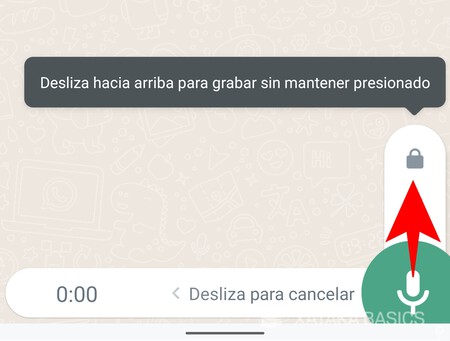
Lo primero que tienes que hacer es iniciar la grabación de una nota de voz y dejar fija la grabación. Para eso, entra en el chat donde quieras enviar el mensaje de voz, mantén pulsado el botón del micrófono y desliza hacia arriba donde aparece el icono de un candado. Al hacerlo, entrarás en el modo de manos libre de grabación y no necesitarás mantener el dedo pulsado sobre el icono del micrófono.
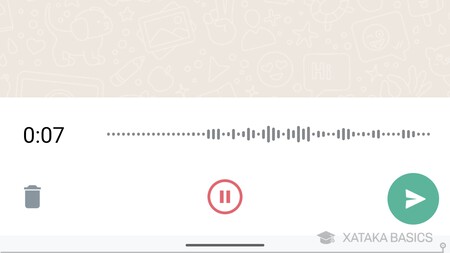
Mientras estés con el manos libres, si tienes WhatsApp actualizado a la última versión verás que hay un botón rojo con el símbolo de pausa. Este botón lo vas a poder pulsar cuando quieras para detener temporalmente la grabación del mensaje de voz.
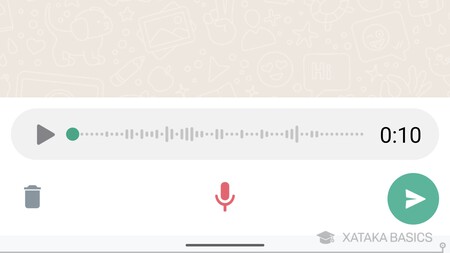
Cuando pauses un mensaje de voz este no se va a enviar. En esta pantalla, tendrás un botón de reproducción para escuchar lo que llevas grabado, y así poder repasarlo antes de seguir grabando. Luego, también tendrás el botón del micrófono para continuar la grabación en el punto donde la dejaste. Y por último, también tendrás los botones para borrar la grabación o enviarla.
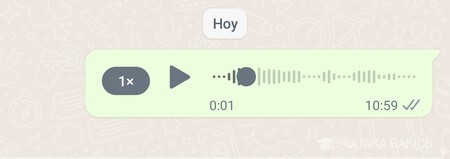
A la hora de reproducir las notas de voz, verás que a la izquierda del botón de reproducción y pausa tienes otro botón en el que pone 1x. Este botón sirve para cambiar la velocidad de reproducción, y hacer que se reproduzca 1,5 o 2 veces más rápido la nota. La voz y lo que se dice todavía se entenderán, y tardarás menos en escuchar el mensaje.
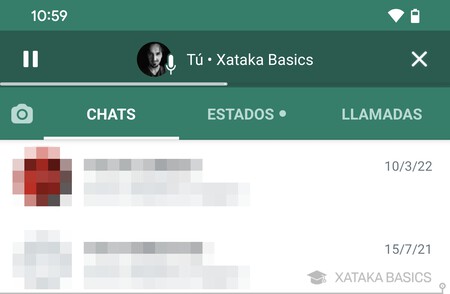
Y cuando empieces a escuchar un audio, lo seguirás escuchando aunque salgas de ese chat siempre y cuando permanezcas dentro de WhatsApp. El control de reproducción lo tendrás arriba del todo en la pantalla de WhatsApp, y podrás seguir usando la app mientras el audio se reproduce en segundo plano.





Ver 0 comentarios